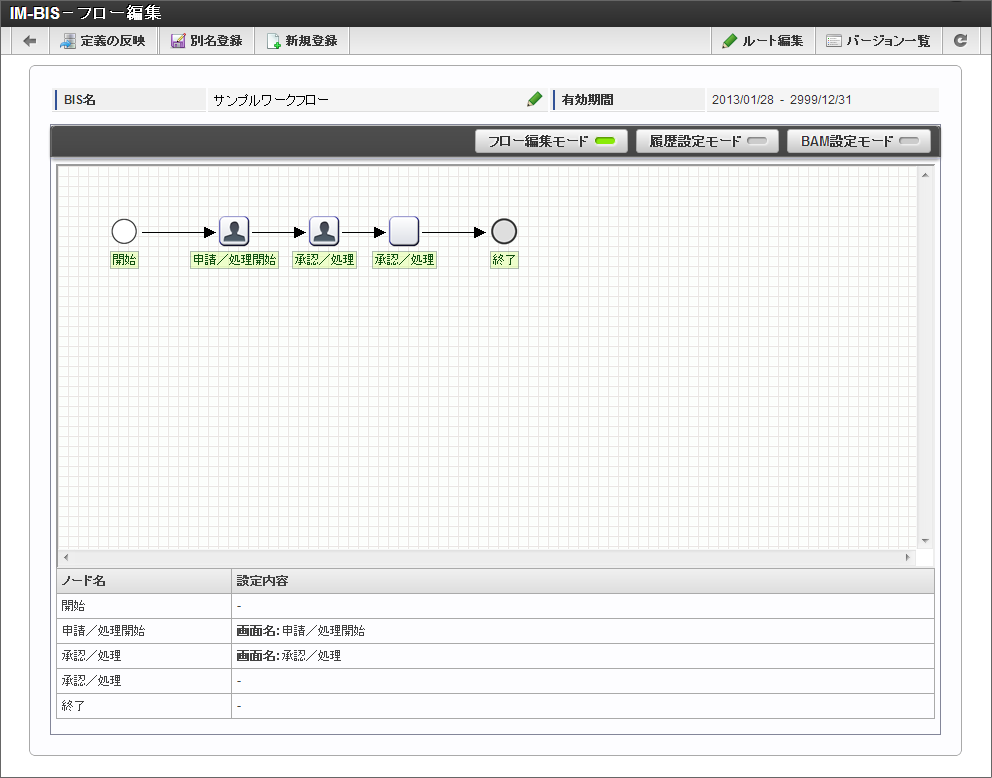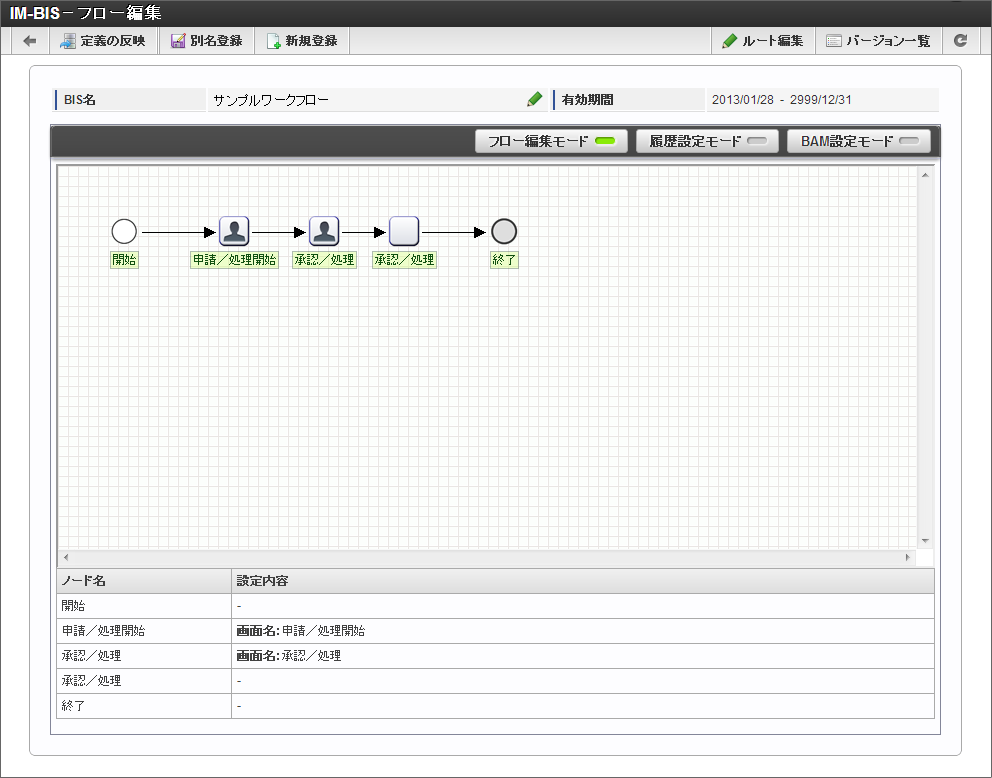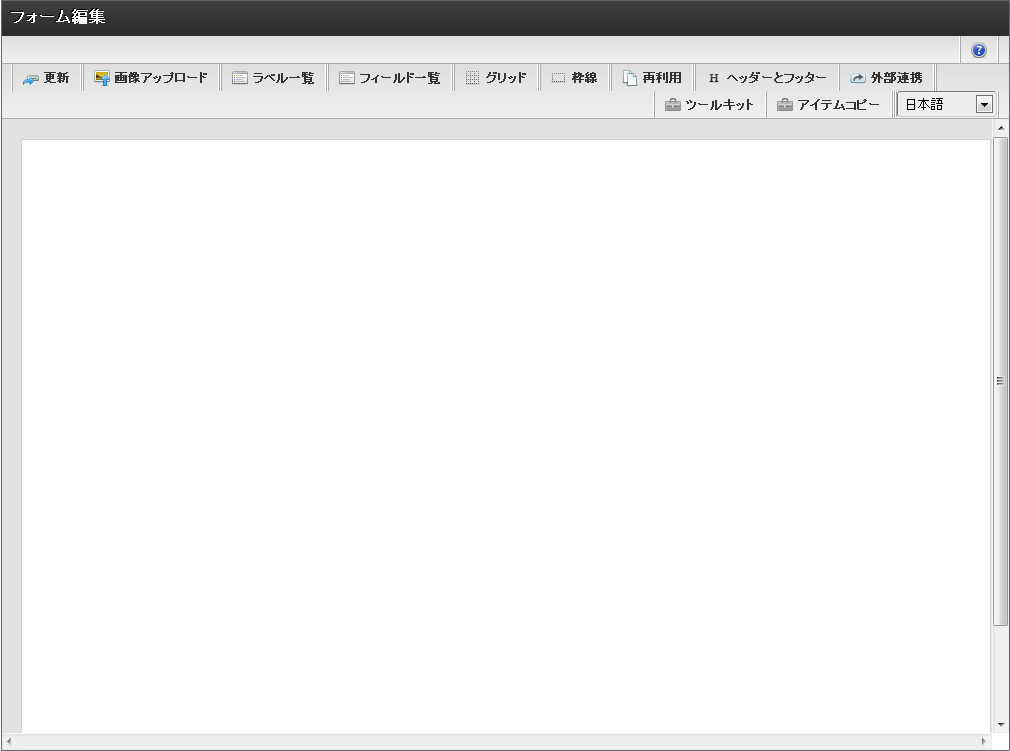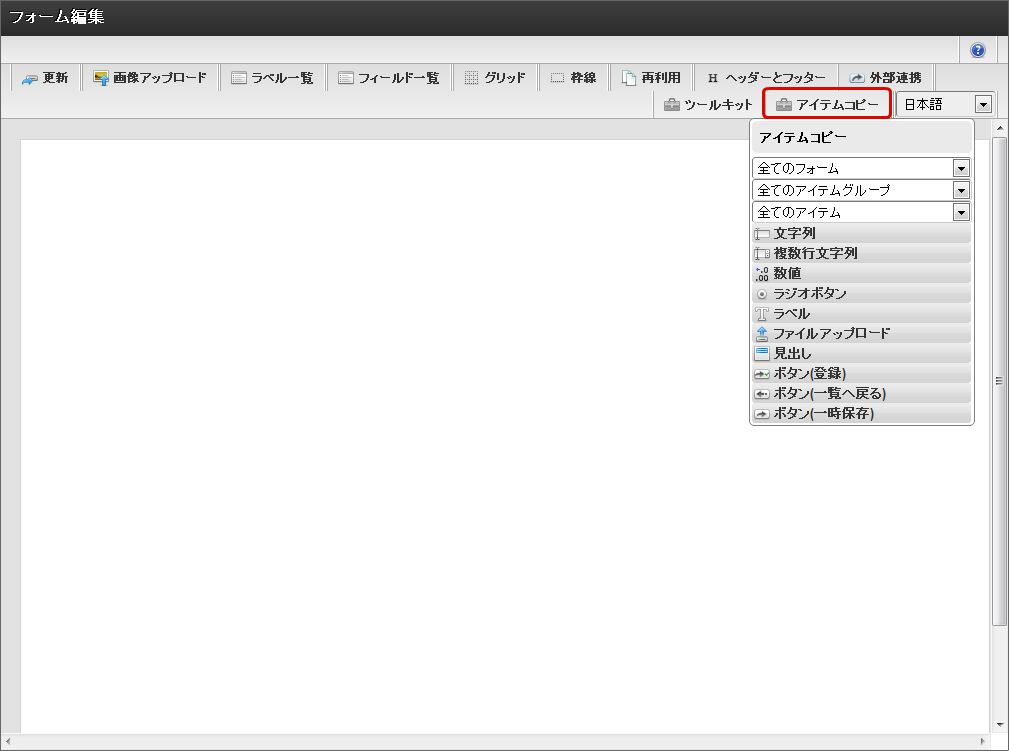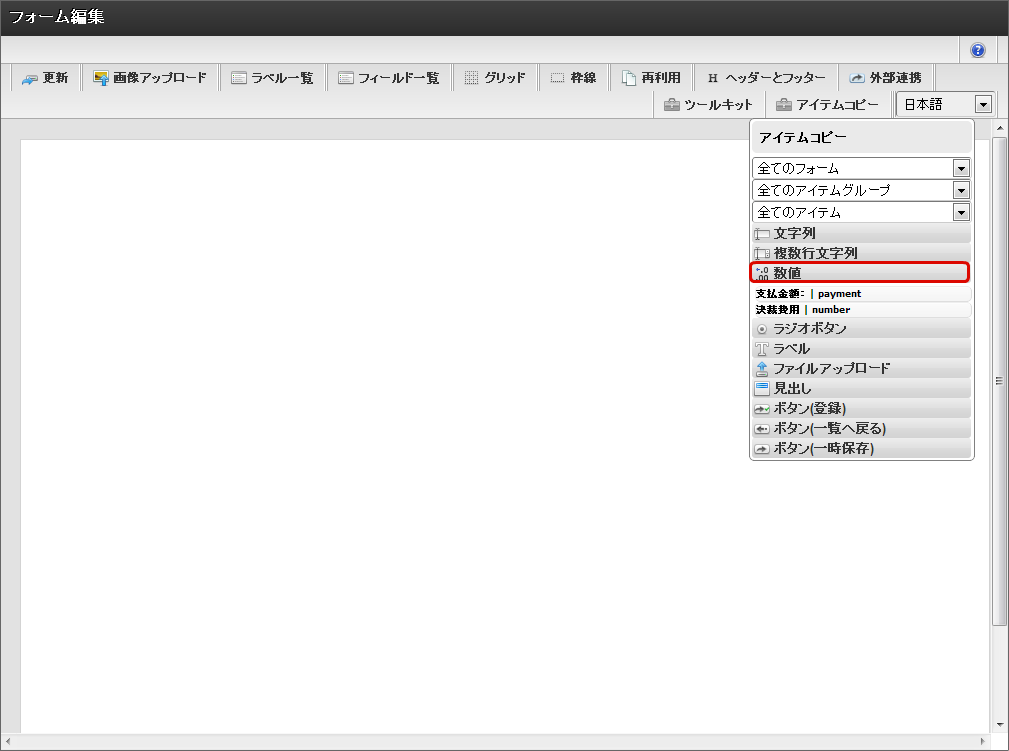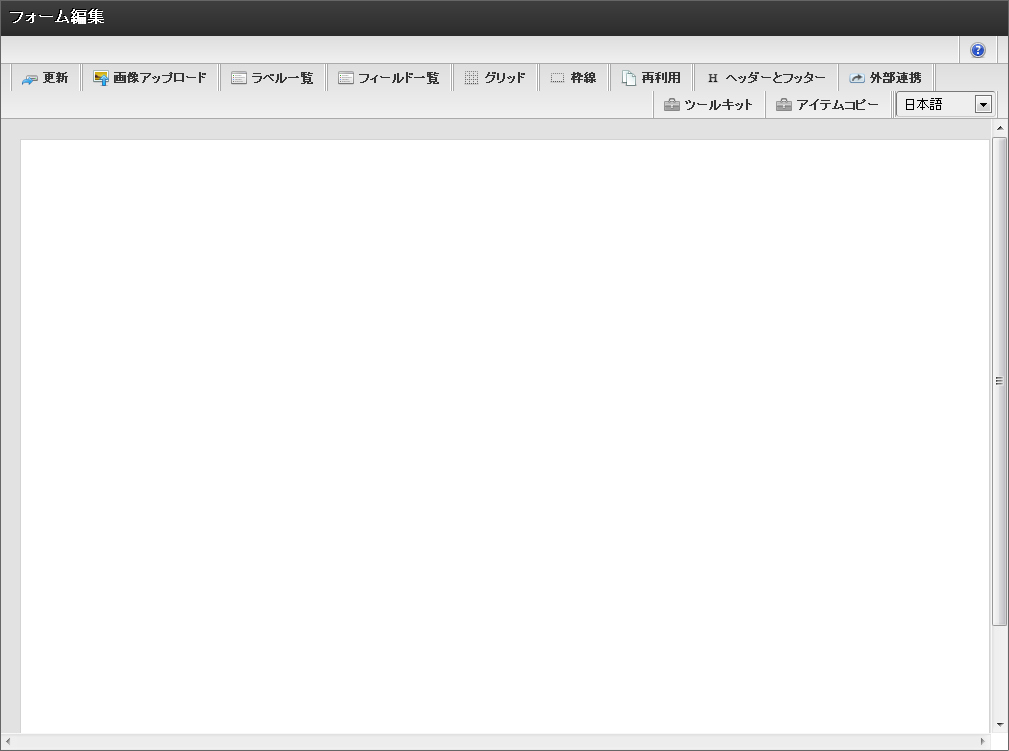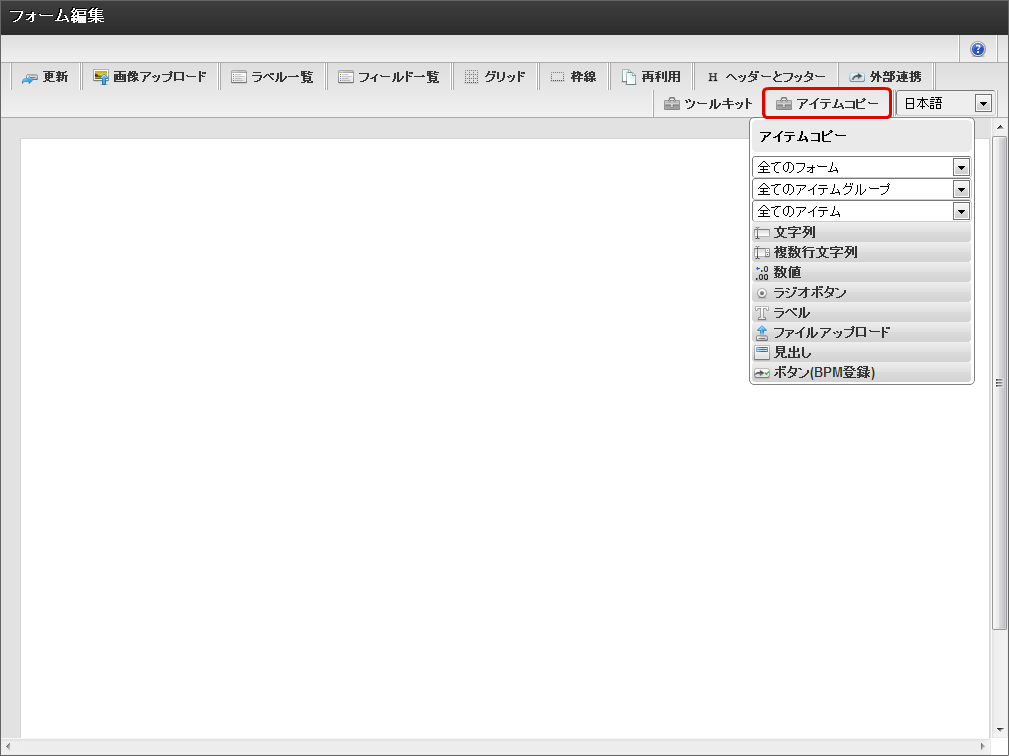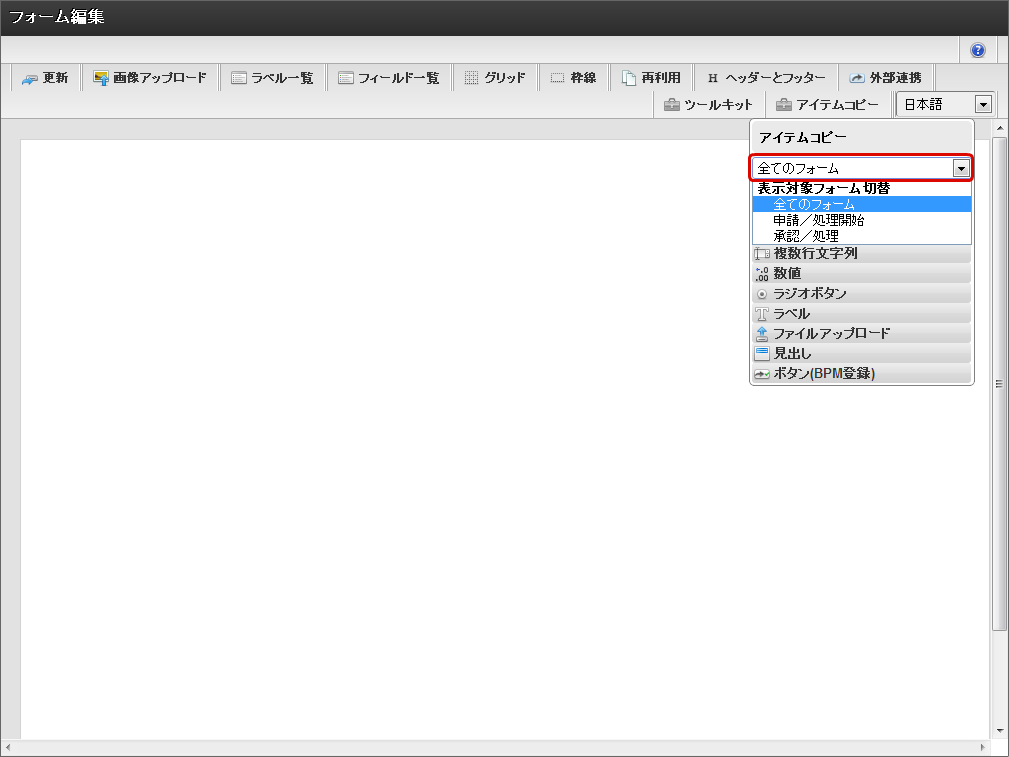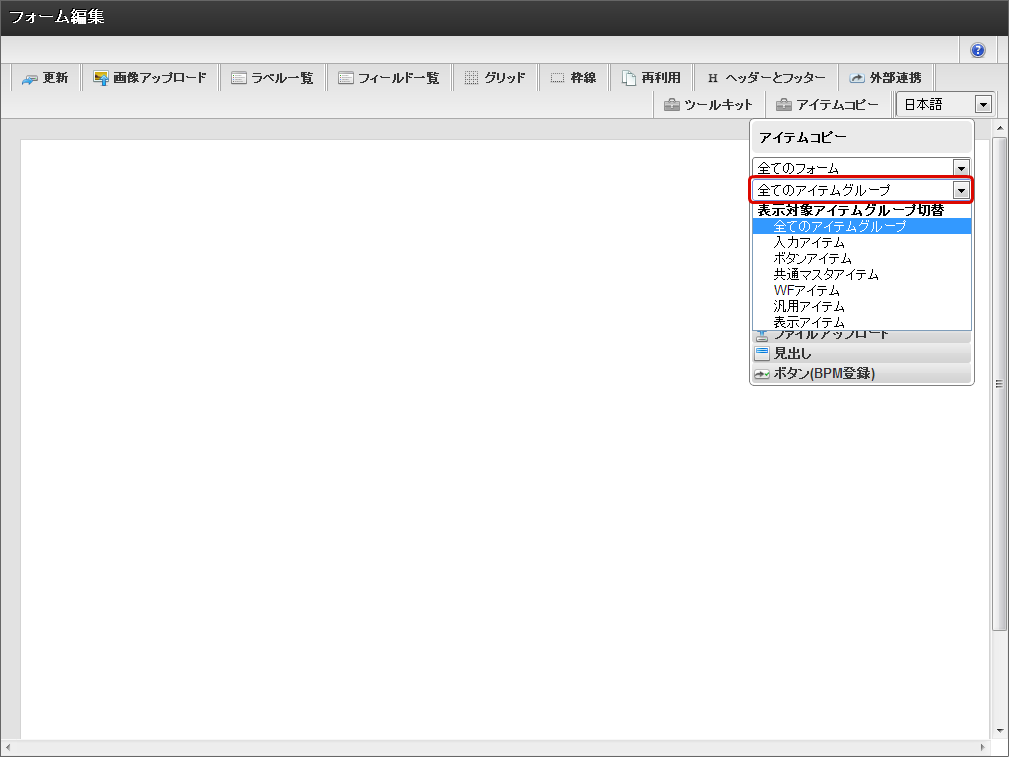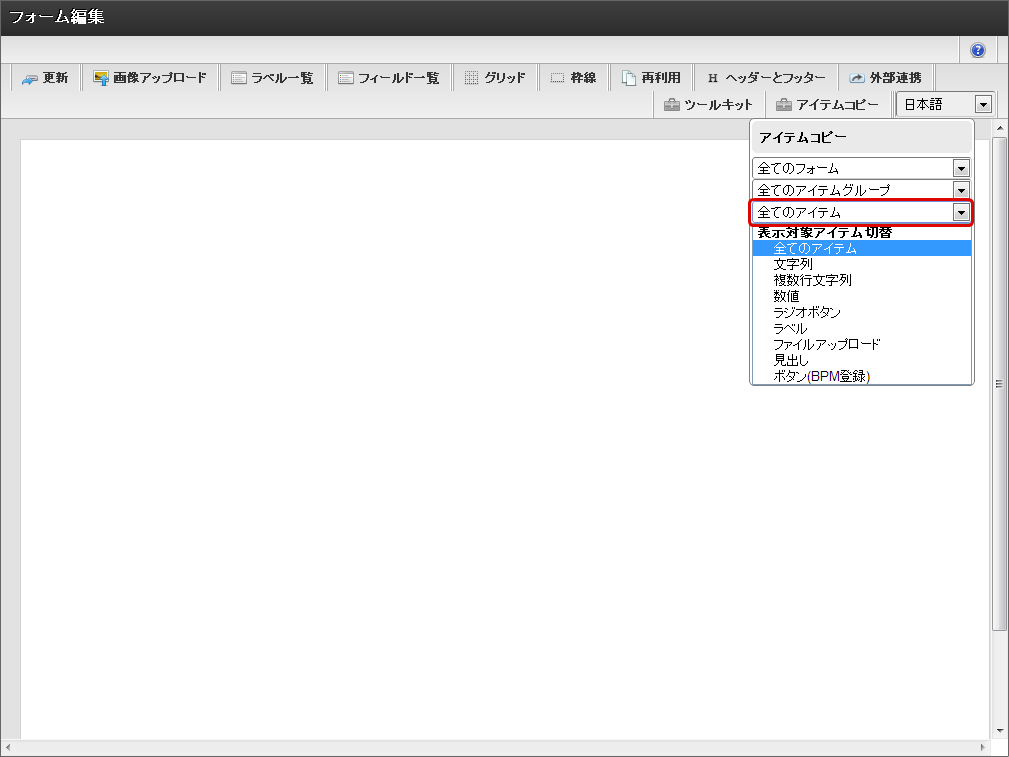アイテムコピーを利用する¶
1つのBIS定義内で、作成済みのフォームに配置しているアイテムを新しく作成したフォームにアイテム単位でコピーすることができます。「アイテムコピー」を利用すると、異なるノード間での入力値の連携を簡単に行うことができます。ここでは、1つのBIS定義の異なるフォーム間での入力値の連携として、「アイテムコピー」機能について、手順に沿って説明します。
Contents
「アイテムコピー」とは¶
同一のBIS定義内で、作成済みのフォームの入力・選択項目の情報を取得し、新しいフォームにアイテム単位でコピーすることができる機能です。アイテム単位でのコピーとなるため、コピー元のフォームと異なるレイアウトのフォームで入力値の連携ができます。
アイテムコピーを実行する¶
同一BIS定義の作成済みのフォームからのアイテムコピーを行う手順は以下の通りです。
新たにフォームを作成するBIS定義のフロー編集画面を開きます。
対象のノード(タスク)をダブルクリックし、フォーム・デザイナを表示します。
「アイテムコピー」をクリックします。
他のフォームに設定済みのアイテムの一覧が表示されますので、対象のアイテムタイプをクリックします。
対象のアイテム名をドラッグして、フォーム上に配置します。
これでアイテムコピーができました。